GM200 用户手册 - 简体中文
此指南有助于您了解您的新手机。
它将提供关于手机功能的有用说明。
视话机软件或服务提供商而定,本手册中
的部分内容可能与您的手机有所不同。
�
开始了解您的手机
开始了解您的手机
主屏主屏
通话键通话键
拨打电话号码并
接听来电。
2
安装存储卡
安装
打开
关闭
提示提示!
格式化存储卡
格式
按菜单菜
警告警告
请先
免提连接器
免提连接器
充电器、数据线插槽
充电器、数据线插槽
存储卡存储卡
插槽插槽
音量键音量键
结束/电源键
结束/电源键
挂断或拒接来电。
开机/关机。
使用此菜单将返回待机屏。
�
安装存储卡
安装存储卡
打开存储卡盖,将金色接触区域朝下插入 micro SD 卡。
关闭存储卡盖,使其卡合。要取出存储卡,如图所示轻推。
提示提示!存储卡是可选配件。
格式化存储卡
格式化存储卡
按菜单菜单,选择设置设置。选择储存器状态
外部储存卡, 按格式化格式化。
警告警告: 格式化卡时,所有内容将被擦除。如果不想失去存储卡中的数据,
请先备份。
储存器状态,然后选择外部储存卡
3
�
安装 SIM 卡和充电
安装 SIM 卡和充电
菜单地图
菜单
安装 SIM 卡
安装 SIM 卡
当您预订了手机网络后,您将得到一个插入式 SIM 卡,该卡上载入了您的预订详
情,如您的 PIN 码、任何可用的可选服务以及其他服务。
重要! 重要! › 插入式 SIM 卡及其内容很容易因刮擦或弯折而损坏,因此,在处理,插入或
拔出卡时,请小心谨慎。请将所有 SIM 卡置于儿童无法接触的地方。
插图插图
1 卸下电池盖
2 取出电池
3 插入您的 SIM 卡
4 关闭电池盖
5 给电池充电
3
1
4
2
5
警告:警告: 手机开机时,不要取出电池,这可能会损坏手机。
4
�
菜单地图
菜单地图
游戏与应用程序
游戏与应用程序
1 游戏
2 应用程序
3 网络设置
文件
订详
入或
信息信息
1 新信息
2 收件箱
3 电子邮件箱
4 草稿箱
5 发件箱
6 已发送
7 收听语音邮件
8 小区广播
9 常用短语
0 设置
工具工具
1 闹钟
2 计算器
3 计时表
4 单位转换器
5 时区设置
6 SIM 卡服务
日程表日程表
1 日厉
2 备忘录
3 待办事项
通话记录通话记录
1 所有通话时间
2 未接来电
3 拨出电话
4 已接来电
5 通话计时
6 通话费用
7 数据资料
重新设置重新设置
1 图像
2 声音
3 视频
4 其它
5 外部储存卡
情景模式情景模式
1 普通
2 静音
3 振动
4 户外
5 耳机
连接性连接性
1 蓝牙
2 网络
3 USB 连接
浏览器浏览器
1 主页
2 Yahoo!
3 书签
4 输入地址
5 浏览记录
6 已保存的页面
7 设置
8 资料
多媒体多媒体
1 MP3播放器
2 照相机
3 视像摄录机
4 FM 收音机
5 语音录音机
6 铃声创作
电话簿电话簿
1 搜索
2 新联系人
3 快速拨号
4 群组
5 全部复制
6 全部清除
7 设置
8 资料
设置设置
1 日期和时间
2 语言
3 显示
4 快捷键
5 呼叫
6 防御
7 航行模式
8 省电模式
9 重新设置
0 内存状态
5
�
快速拨号
快速拨号
您可以为经常呼叫的联系人分配快
速拨号号码。
查看通话记录
查看通话记录
仅当网络支持服务区内的线路识别
(CLI)时,您才能查看未接来电、已
接来电和拨电记录。
• 呼叫阻截
更改通话设置
更改通话设置
您可以设定与通话相关的菜单。按
菜单,选择设置,然后选择呼叫。
• 呼叫转移
呼叫转移 - 选择是否要转接呼
叫。转接通话会产生相应费用。
呼叫阻截 – 选择何时限制呼
叫。
固定拨号号码 – 您可以限制拨
电时只能拨打所选的电话号码。
这些号码由您的PIN2 码保护着。
您想在此服务启用后允许拨打的
号码,必须在启用固定拨号后加入
到号码列表。
• 固定拨号号码
通话通话
拨打电话拨打电话
1 使用键盘键入号码。要删除一个
数字,请按清除清除。
开始通话。
2 按
3 结束电话,请按
提示!提示!要输入 + 以拨打国际电话,
请按住 00。
.
从电话簿拨打电话
从电话簿拨打电话
1 从待机屏幕选择电话本电话本。
2 使用键盘输入您要呼叫的联系人
的第一个字母。例如,要输入
Office,请按三次 6 选择第一个
字符“O”。
3 点触通话或点触 开始通话。
应
接听和拒绝电话
接听和拒绝电话
电话响后,点触接受或点触
答来电。
要在手机响铃时静音,选择静音静音即
可。如果您在开会时忘记将情景模
式更改为静音,这非常有帮助。
向手机底部滑动
拒接来电。
提示!提示!您可以更改手机上的设置以不
同方式接听来电。
点触菜单菜单,选择设置设置,然后选择拨
电电。选择接听模式
意键意键或仅接受键
接听模式,从滑开滑盖滑开滑盖、任
仅接受键中选择。
,或点触拒绝
6
• 接听模式
• 发送本机号码
• 呼叫等待
• 分钟提示
接
是
发
方
呼
通
分
过
音
自
发
• 自动重拨
• 发送双音多频
电话本电话
搜索联系人
搜索
11 从
择搜索
2 使
的
3 要
滚
添加新联系人
添加
1 选 电话本
人
2 选
是 SIM 卡
3 在
然
�
配快
识别
已
按
叫。
呼
用。
呼
制拨
码。
着。
打的
加入
• 接听模式接听模式 - 选择是使用接受键还
• 发送本机号码
是任意键接听电话。
发送本机号码 - 选择当您呼叫对
方时是否显示您的号码。
• 呼叫等待呼叫等待 - 有等待呼叫时会收到
• 分钟提示
通知。(取决于网络提供商。)
分钟提示 - 选择打开,在通话
过程中每一分钟将听到一次提示
音。(取决于网络提供商。)
自动重拨 - 选择开或关。
发送双音多频 - 选择开或关。
• 自动重拨
• 发送双音多频
电话本电话本
搜索联系人
搜索联系人
11 从待机屏幕选择电话本电话本,然后选
择搜索搜索。
2 使用键盘输入您要呼叫的联系人
的第一个字母。
3 要在联系人及其不同电话号码间
滚动,请使用触式键盘箭头。
添加新联系人
添加新联系人
1 选择电话本电话本,然后选择新联系
人。
2 选择是将新联系人保存到手机手机还
是 SIM 卡SIM 卡。
3 在提供的字段中输入所有信息,
然后选择保存保存。
将联系人添加到群组
将联系人添加到群组
您可以将联系人保存到群组,例
如,将工作同事和家人分开。手机
中已设置多个群组,包括:家人家人、
朋友朋友、同事同事、重要人士
群组 2群组 2 和群组 3群组 3。
重要人士、群组 1群组 1 、
为联系人添加图片
为联系人添加图片
您可以为联系人添加图片,更改联
系人在地址簿中的显示方式。.
1 1 在待机屏幕中选择电话本电话本,然后
选择设置设置。
22 选择查看选项
查看选项,然后选择图片显图片显
示示。
3 3 然后返回地址簿,选择您要为其
添加图片的联系人。
44 点触选项选项,然后选择修改修改。
55 向下滚动到图片图片部分。 选择选
项项,然后选择保存保存、无图片无图片、图
像像或新图像新图像。如果选择图像图像,您
可以选择保存在内部存储器中的
图像。如果选择新图像新图像,将打开
照相机取景器,以便您为联系人
拍照。
66 选择保存保存。
7
�
信息信息
GM200 包含与短信(短信服务)、
多媒体信息(多媒体信息服务)、
电子邮件,以及网络服务消息相关
的功能。
发送信息发送信息
1 按菜单菜单,选择信息信息,然后选择新
信息信息。
2 选择信息信息以发送短信或多媒体信
息。
33 此时将打开新信息编辑器。信息
编辑器是一款直观易用的工具,
它将短信和彩信组合在一起,可
在短信模式和彩信模式间轻松切
换。信息编辑器的默认设置为短
信模式。
4 使用 T9 预测模式或 Abc 手动模
式输入信息。
5 选择选项,然后选择插入以添加图
像、声音、视频、符号、文本模
板、情绪标志、姓名和号码、新幻
灯片、主题或更多(联系人/我的
名片/日程表/备忘录/任务)。
66 按中间键。
77 输入电话号码,或点触选项选项并选
择电话本电话本以打开联系人列表。您
可以添加多个联系人。
88 选择发送。
设置电子邮件
设置电子邮件
使用 GM200 中的电子邮件,您可以
在旅途中随时与他人保持联系。设
置 POP3 或 IMAP4 电子邮件账户
非常快捷。
1 按菜单菜单,选择信息信息,然后选择设
置置。
22 选择电子邮件
电子邮件,然后选择电子邮电子邮
件账户件账户。
33 选择新建新建,然后设置电子邮件帐
户。
使用新帐户发送电子邮件
使用新帐户发送电子邮件
要发送/接收电子邮件,您应先设置
电子邮件帐户。
1 选择菜单菜单,选择信息信息,然后选择
新信息新信息。
22 选择电子邮件
电子邮件,此时将打开新电
子邮件。
33 写标题,然后按选项选项,选择写电写电
子邮件子邮件,最后按确定确定。
44 输入您的信息。
55 要添加附件,请依次选择选项选项和
附件附件,然后按新建新建从以下选项中
选择:图像、声音、视频、更多
(联系人、我的名片、日程表、
备忘录、任务)、其它或外部存
储器中的内容。
8
66 按发送
选项选
系
77 按发送
输入文本
输入
您可
字符
名、
等,
使用
式、
备注:备注
本输
入电
T9 预测模式
T9 预
T9 预
按键
需按
键即
识别
ABC 手动模式
ABC
在此
所需
更多
123 模式
123
以每
字。
按键
�


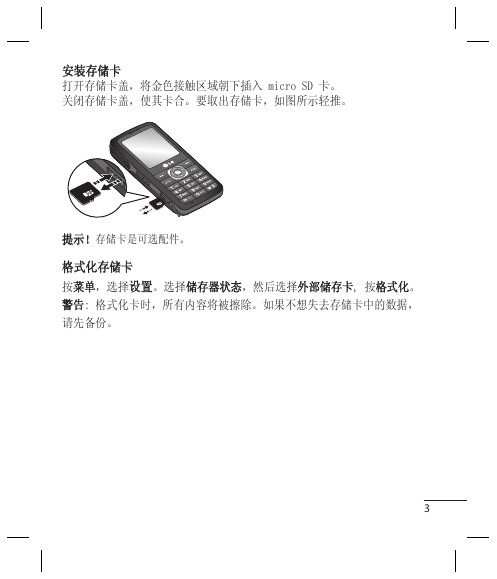
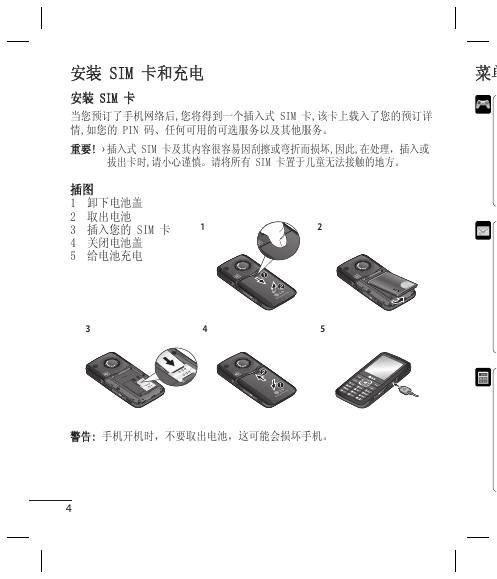
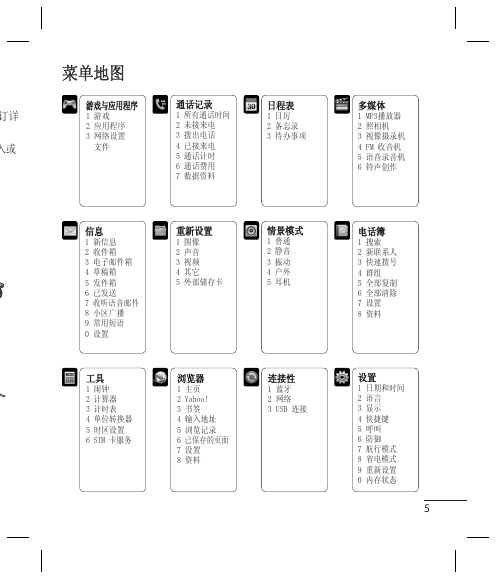
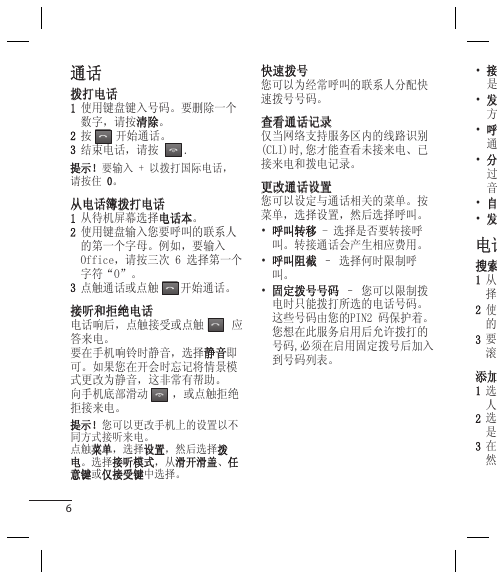
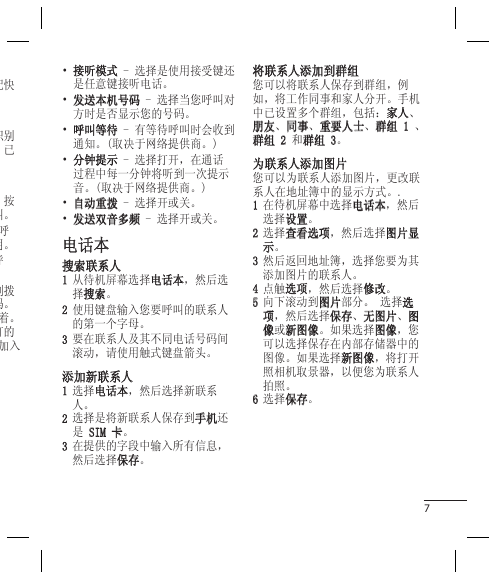
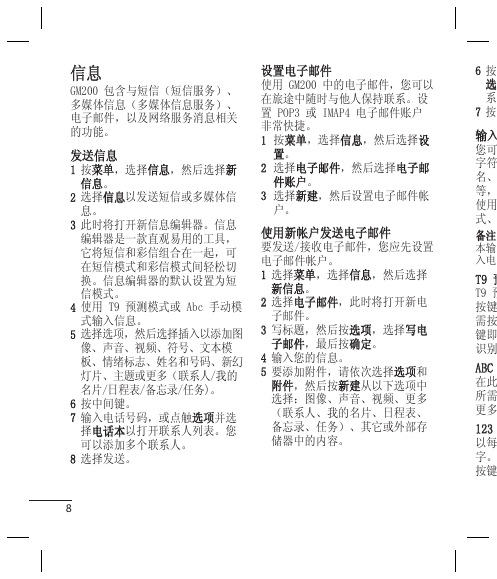


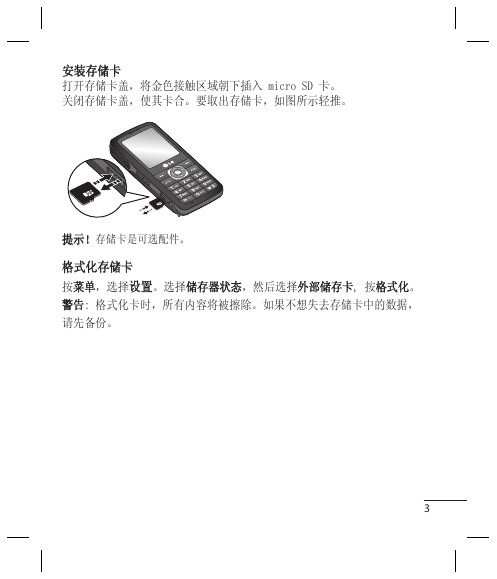
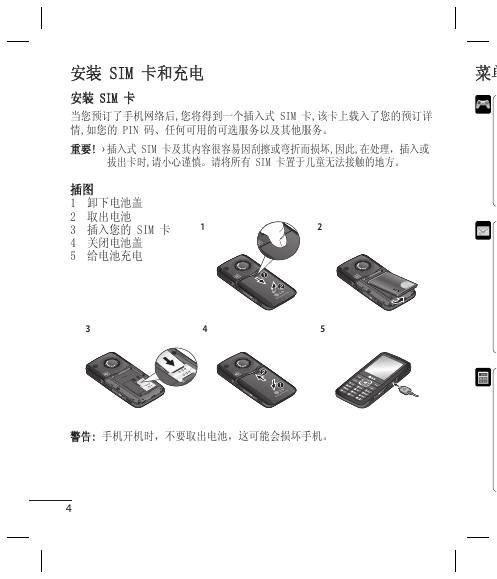
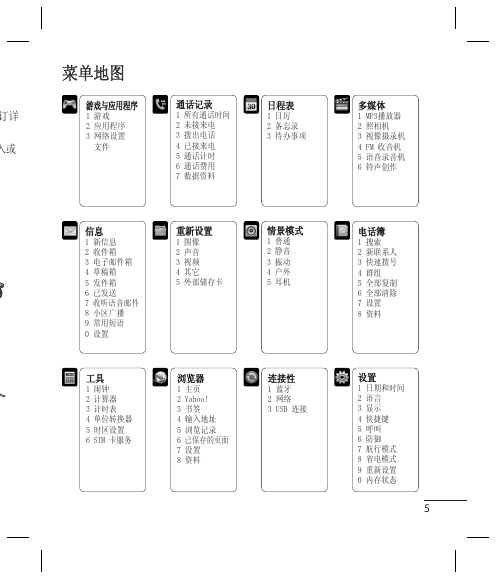
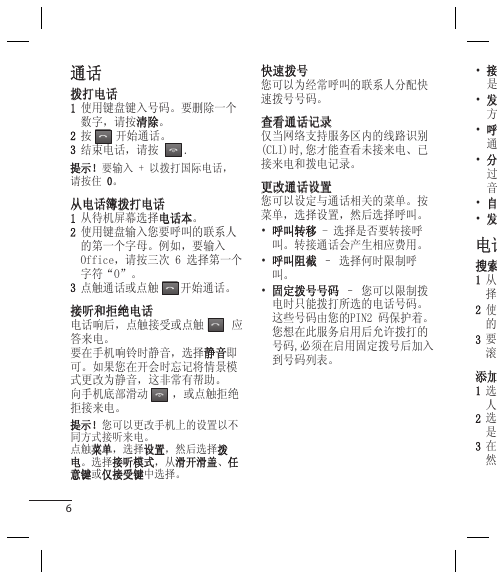
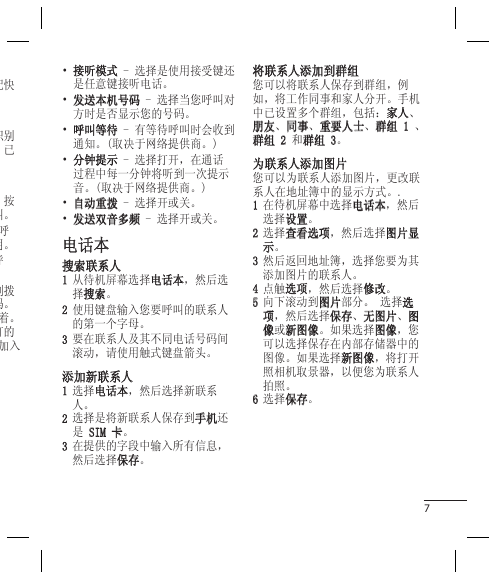
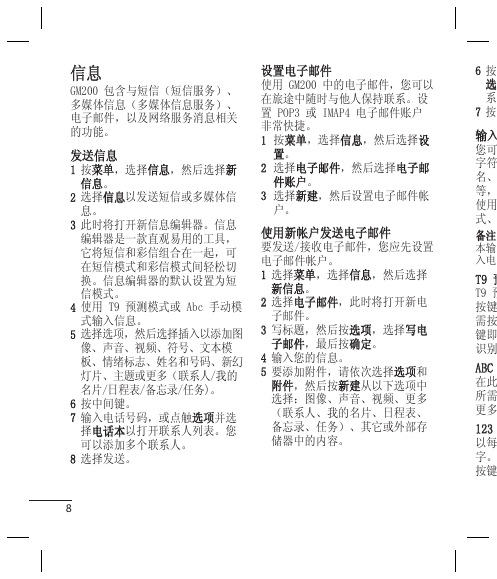
 2023年江西萍乡中考道德与法治真题及答案.doc
2023年江西萍乡中考道德与法治真题及答案.doc 2012年重庆南川中考生物真题及答案.doc
2012年重庆南川中考生物真题及答案.doc 2013年江西师范大学地理学综合及文艺理论基础考研真题.doc
2013年江西师范大学地理学综合及文艺理论基础考研真题.doc 2020年四川甘孜小升初语文真题及答案I卷.doc
2020年四川甘孜小升初语文真题及答案I卷.doc 2020年注册岩土工程师专业基础考试真题及答案.doc
2020年注册岩土工程师专业基础考试真题及答案.doc 2023-2024学年福建省厦门市九年级上学期数学月考试题及答案.doc
2023-2024学年福建省厦门市九年级上学期数学月考试题及答案.doc 2021-2022学年辽宁省沈阳市大东区九年级上学期语文期末试题及答案.doc
2021-2022学年辽宁省沈阳市大东区九年级上学期语文期末试题及答案.doc 2022-2023学年北京东城区初三第一学期物理期末试卷及答案.doc
2022-2023学年北京东城区初三第一学期物理期末试卷及答案.doc 2018上半年江西教师资格初中地理学科知识与教学能力真题及答案.doc
2018上半年江西教师资格初中地理学科知识与教学能力真题及答案.doc 2012年河北国家公务员申论考试真题及答案-省级.doc
2012年河北国家公务员申论考试真题及答案-省级.doc 2020-2021学年江苏省扬州市江都区邵樊片九年级上学期数学第一次质量检测试题及答案.doc
2020-2021学年江苏省扬州市江都区邵樊片九年级上学期数学第一次质量检测试题及答案.doc 2022下半年黑龙江教师资格证中学综合素质真题及答案.doc
2022下半年黑龙江教师资格证中学综合素质真题及答案.doc